第三,配置IIS应用服务器,这里主要是
为MRTG建立一个文件夹,用于存放监控数据文件的地方,还有就是配置web页面的浏览。通常在安装完IIS应用之后会在C盘有如此目录c:\Inetpub\wwwroot\,在此目录下新建一个文件夹为mrtg作为mrtg的服务目录,然后在默认网站下新建一个站点,目录指向mrtg,这样就可以通过远程访问到mrtg下的web页面了。
第四,安装和配置MRTG,这里关于安装MRTG的版本问题需要说明,之前我在安装部署mrtg.2.16.2.zip之后,运行perl命令时提示一些错误,这里没有记录,所以需要说明的是,2.16.2版本是有bug的,最后选择了2.17.2版本之后就很顺利完成了,下面将2.17.2的版本直接解压,将解压的文件夹放到C盘根目录下,然后可以在windows下dos命令行下开始配置和执行MRTG,如下所示:
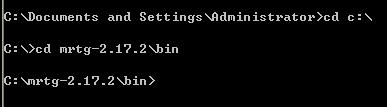
将命令行切换到mrtg的bin目录下,也就是可执行命令模式下。接下来就需要去指定需要监控的主机地址等相关信息,在bin目录执行如下命令:
C:\mrtg-2.17.2\bin\perl cfgmaker public@192.168.6.90 --global "workdir: c:\Inetput\wwwroot\mrtg" --output "c:\Inetput\wwwroot\mrtg\pc.cfg" 然后直接回车即可,这里要说明的是perl是执行平台脚本,cfgmaker是mrtg的命令,public@192.168.6.90中public就是SNMP Service中配置的接受团体名称,这里不建议使用public,@后面是IP地址;workdir是指定工作目录,而output是指定生成配置文件的输出目录,最后生成的配置文件以cfg后缀格式。这样就已经配置好了监控的那台主机的配置服务。
然后,需要生成一个web页面来显示当前监控的信息,命令行如下:
C:\mrtg-2.17.2\bin\perl indexmaker c:\Inetput\wwwroot\mrtg\pc.cfg>c:\Inetput\wwwroot\mrtg\index.html ,执行这个命令后就可以在mrtg目录下看到index.html文件了。
最后运行监控命令如下:
C:\mrtg-2.17.2\bin\perl mrtg --logging=c:\Inetput\wwwroot\mrtg\pc.log c:\Inetput\wwwroot\mrtg\pc.cfg,运行这个命令之后就可以在dos屏幕下看到有数据信息在滚动,说明SNMP已经在发送和接受信息了,这个时候可以在本地浏览器或者远程流程上访问当前的IIS服务,访问index.html页面,查看流量信息,默认是5分钟发送一次信息,如下图所示:
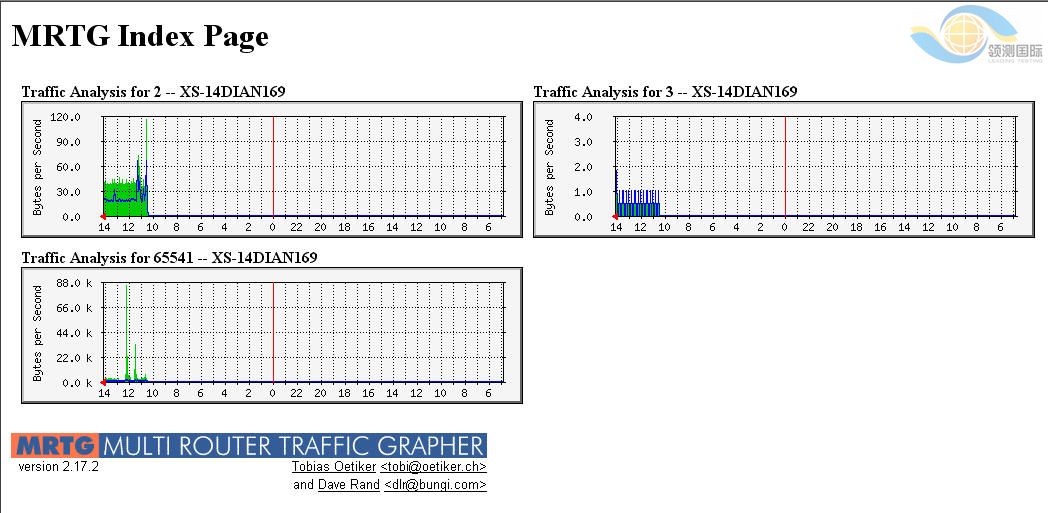
通常情况下监控一台主机只显示一个曲线报表,但是由于监控的主机上运行有一个虚拟机,而且本次应用就是通过虚拟机来演示的,所以对应有虚拟出来的本地连接也会被默认监控到,如果想去掉也可以,只需要在生成的cfg配置文件就更改就ok了,点击上面的单个图表可以进去详细的分析页面,分别有每日、每周、每月和每年的统计信息,直到这个监控服务被关闭为止,将清楚所有的流量统计信息。关于mrtg的更多应用,将在后续中继续发布。
文章来源于领测软件测试网 https://www.ltesting.net/










